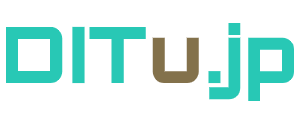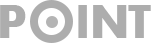Chromeプロフィールで複数アカウントを使い分け
従来の使い分け方法
仕事とプライベートでブラウジング環境を使い分けたい場合がありでよう。@ditu.jp ログインする前に にも言及したが、Googleアカウントとリンクするサービスを利用すると、複数アカウントではアクセス権を求められたりする問題が発生する可能性があります。 その際複数のブラウザ(Firefoxなど)をインストールして、ブラウザごとにアカウントを使い分けます。
従来のChromeプロフィール
Chromeをインストールしたとき、デフォルトではプロファイルは1つだけ作成されます。
あるプロファイルでGoogleアカウントにログインすると、そのアカウントにプロファイルの内容を保存できます。さらに、そのGoogleアカウントで他の端末(PCやスマートフォンなど)のChromeと同期すると、対象のプロファイルも同期され、複数の端末で同じプロファイルが使えます。
新しいChromeプロフィール
従来は、プロファイルの作成が全て利用者に任されていました。それが2021年第2四半期ごろから、特定の状況下で別のプロファイルを作成するように利用者を誘導するダイアログが表示されるようになりました。
具体的には、既にGoogleアカウントでログインしているプロファイルで、別のGoogleアカウントでの追加ログインを実行すると、「新しいChromeプロフィールで続行しますか?」ダイアログが表示される。ここで[OK]ボタンをクリックすると、初期状態のプロファイルが新規作成され、追加でログインしたGoogleアカウントにひも付けられます。
結果として、追加でログインしたGoogleアカウント(下図では下方にあるアカウント)では、真っ新な状態からChromeを再設定することを強いられてしまいます。当時従来のブックマークや設定、パスワードなどがなくなると困って、慌てて新しいプロファイルを消して、元のプロファイルに戻すなど、対策をした。
しかし複数アカウントを使い分け場合、これが使い分けれるブラウジング環境と気がついた。複数Chromeプロフィールの方が、複数ブラウザよりメモリの節約ができ、ブラウザの操作性も統一でき、それからこちらに切り替えました。是非複数アカウントを使い分けたいの皆さんはChrome プロフィールをお試しください。
複数アカウントを使い分け
Chrome の新機能サイトから引用ですが、Chrome プロフィールを作ったら、Chromeを起動する際、次の感じでプロフィール選ぶ画面になります。

この画面から、Chromeプロフィールを選択して起動することもでき、またはChromeプロフィールの追加、削除もできます。